Maison >Tutoriel mobile >iPhone >Comment empêcher l'enregistrement des photos des messages sur la pellicule de l'iPhone
Comment empêcher l'enregistrement des photos des messages sur la pellicule de l'iPhone
- 尊渡假赌尊渡假赌尊渡假赌original
- 2024-09-19 03:30:50924parcourir
Vos amis vous envoient-ils des spams avec leurs photos de vacances sur iMessage ? Ou est-ce que votre frère ou votre sœur envoie par iMessing un journal d'images de sa journée ? Même si voir ces visages heureux pourrait embellir votre journée, d’innombrables images sont automatiquement enregistrées dans la pellicule de l’iPhone. Si vous en avez assez, nous vous aiderons à empêcher les photos d’enregistrer des messages sur la pellicule de votre iPhone.
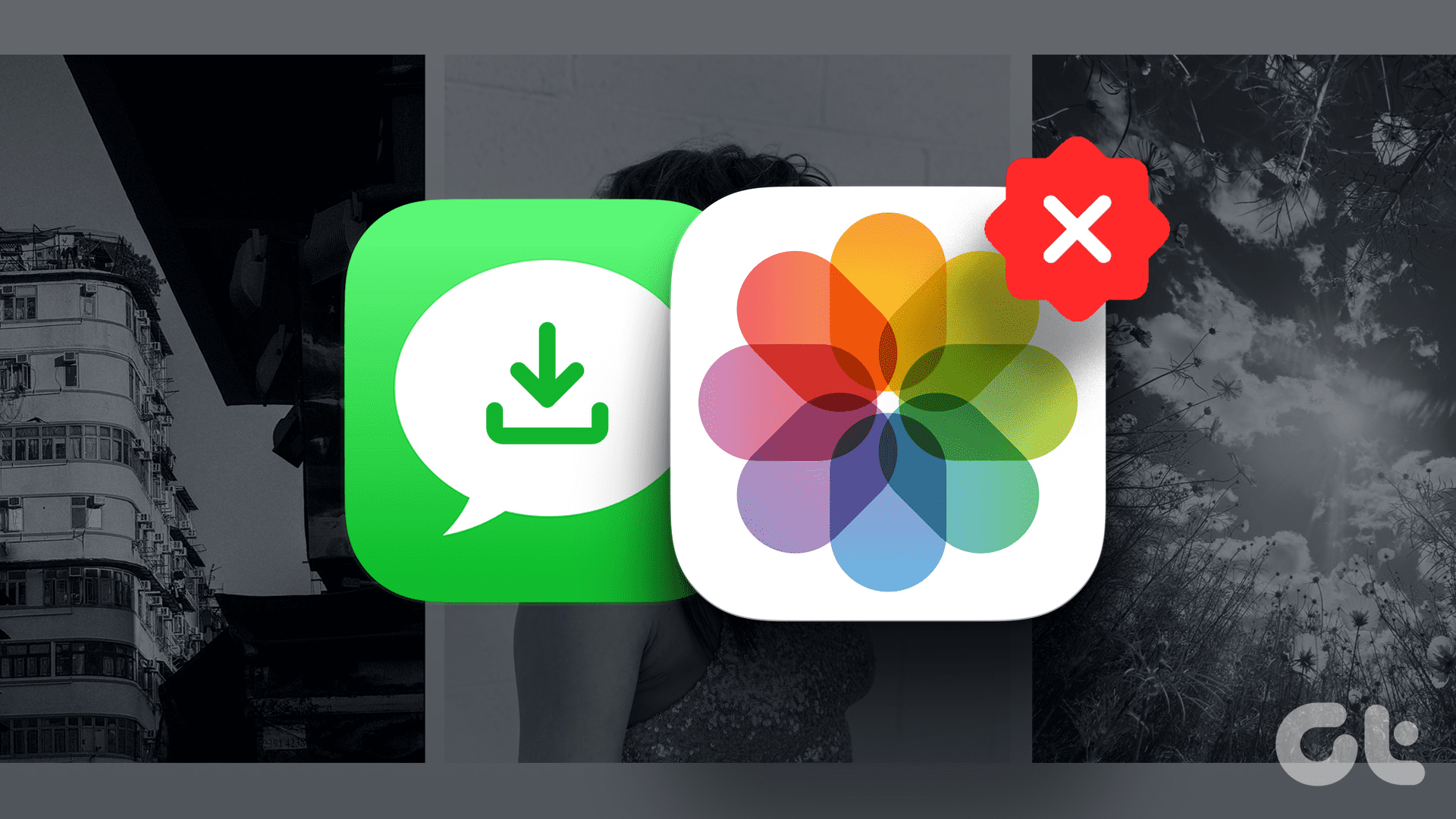
iMessage d'Apple est livré avec plusieurs fonctionnalités intéressantes. De plus, c'est un moyen pratique pour communiquer avec d'autres passionnés d'iPhone. Cependant, les photos reçues via iMessage pourraient monopoliser votre espace de stockage. Si vous êtes inquiet, nous vous expliquerons pourquoi cela se produit et comment empêcher votre iPhone d'enregistrer automatiquement les photos des messages.
Pourquoi devriez-vous empêcher la sauvegarde automatique des photos iMessage
Pour commencer, l’empilement de photos reçues de votre iMessage pourrait réduire le stockage intégré de l’iPhone. De plus, étant donné qu'un iPhone ne dispose pas d'un dossier séparé pour les photos prises sur l'iPhone, les photos reçues sur l'application Messages pourraient gêner la navigation dans l'application Photos. De plus, vous ne souhaiterez peut-être pas que les photos sensibles partagées sur Messages se retrouvent dans les photos de votre iPhone.

Maintenant, vous devez vous demander pourquoi les photos sont enregistrées automatiquement. Eh bien, c'est grâce à Shared with You.
Ce qui est partagé avec vous
Vous n'avez plus besoin de parcourir de longues discussions sur iMessage pour trouver la recommandation musicale faite par votre ami. De plus, cette fonctionnalité trie les liens partagés sur iMessage Safari, Apple TV, Podcasts, Apple Music, l'application News et, bien sûr, l'application Photos. Vous pouvez trouver un onglet Partagé avec vous dans ces applications prises en charge.

Cette fonctionnalité pratique a été introduite avec iOS 15. Bien que Partagé avec vous soit utile, elle peut charger votre pellicule avec toutes les images partagées sur iMessage.
Comment empêcher les photos partagées d'accéder à la pellicule
Il existe deux façons d’arrêter d’enregistrer des photos depuis iMessage. Vous pouvez utiliser n'importe quelle méthode pour désactiver les photos iMessage qui se précipitent vers l'application Photos. Voici comment procéder.
Méthode 1 : via l'application Paramètres
Une façon d'empêcher votre iPhone d'enregistrer automatiquement les photos à partir de Messages consiste à désactiver la fonctionnalité Partagé avec vous pour l'application Photos. L'application Paramètres peut vous aider à contrôler ce problème. Voici comment :
Étape 1 : Ouvrez l'application Paramètres sur votre iPhone. Faites défiler vers le bas pour localiser et appuyez sur Messages. Maintenant, sélectionnez Partagé avec vous.


Étape 2 : Dans la liste des applications, désactivez la bascule à côté de Photos.

Méthode 2 : via l'application Photos
Bien que la première méthode soit efficace, il existe une alternative. C'est-à-dire que la première méthode consistait à utiliser l'application Paramètres pour désactiver Partagé avec vous pour les photos. Dans cette méthode, vous désactiverez la fonctionnalité directement sur l'application Photos. Voici comment empêcher les photos partagées d’accéder à la pellicule de votre iPhone.
Étape 1 : Ouvrez l'application Photos sur votre iPhone > Bibliothèque. Ensuite, appuyez sur les trois points dans le coin supérieur droit. De plus, sélectionnez Filtrer.


Étape 2 : Opter tous les filtres. Dans la fenêtre contextuelle, désactivez le bouton à côté de Partagé avec vous.


Cela devrait vous aider à empêcher l'enregistrement des photos reçues dans Messages sur votre pellicule.
Comment supprimer les photos partagées de la pellicule
Bien que les astuces ci-dessus puissent aider à limiter le flux de photos jaillissant dans votre application Photos via iMessage, vous craignez peut-être de supprimer la charge de photos préexistante. Eh bien, nous avons une solution. Suivez les étapes ci-dessous :
Étape 1 : Ouvrez l'application Photos sur votre iPhone et appuyez sur l'onglet Pour vous. Faites défiler vers le bas pour trouver Partagé avec vous.
Étape 2 : Maintenant, sélectionnez Voir tout. Sur les photos, appuyez sur Sélectionner en haut à droite.


Étape 2 : Après avoir choisi les photos que vous souhaitez supprimer, sélectionnez l'icône de la corbeille en bas. Dans la fenêtre contextuelle, choisissez Supprimer les photos partagées.


Comment arrêter d'enregistrer les photos des messages de personnes spécifiques
Parfois, les photos d'un ami ou les photos de vacances de votre patron peuvent être trop lourdes pour votre pellicule. Chaque fois que vous ouvrez votre album de photos récentes, vous voyez les photos d’une personne spécifique. Assez irritant ? Eh bien, il existe un moyen d'arrêter le spam. Ouvrez le chat de la personne spécifique sur Messages. Appuyez sur leur nom en haut de la page. Dans la fenêtre contextuelle, désactivez la bascule « Afficher dans Partagé avec vous ».


De cette façon, vous pouvez empêcher les photos reçues d'une personne spécifique sur Messages d'être enregistrées dans la pellicule de votre iPhone.
Empêcher les photos d'iMessage d'apparaître dans l'application Photos de Mac
La fonctionnalité Partagé avec vous ne se limite pas aux iPhones. Cela transcende également les photos reçues via Messages sur Mac. Donc, si vous souhaitez empêcher les photos d’iMessage d’apparaître sur l’application Photos de votre Mac, voici ce qu’il faut faire.
Étape 1 : Ouvrez l'application Messages sur votre Mac. Maintenant, maintenez la touche Commande enfoncée et appuyez sur l’icône virgule (,).
Étape 2 : Dans la fenêtre contextuelle, sélectionnez Partagé avec vous et décochez la case Photos.

Cela devrait désactiver l'afflux de photos reçues d'iMessage dans votre application Photos.
FAQ
Non. Ce guide permet d'arrêter uniquement les photos reçues lors de l'enregistrement automatique des messages sur l'application Photos. Apple ne vous permet pas de désactiver l'enregistrement automatique des photos que vous envoyez via iMessage.
Oui. La fonctionnalité Partagé avec vous est disponible pour plusieurs applications telles que Apple Music, Podcasts, etc. Vous pouvez suivre la méthode 1 jusqu'à l'étape 1. À l'étape 2, désactivez la bascule à côté de l'application pour laquelle vous souhaitez désactiver Partagé avec vous.
Non. Partagé avec vous et Album partagé sont des fonctionnalités différentes. Tandis que Partagé avec vous signale les liens partagés dans Messages dans les applications prises en charge, la fonctionnalité Album partagé vous aide à partager des photos et des vidéos avec des personnes spécifiques.
Plus de tracas avec les photos
Le bruit des photos vous a touché ? Eh bien, nous espérons que ce guide vous aidera à empêcher les photos d’enregistrer des messages sur la pellicule de votre iPhone. Avec des solutions simples, vous pouvez empêcher l’enregistrement automatique des photos reçues d’une personne spécifique. Bonne messagerie !
Ce qui précède est le contenu détaillé de. pour plus d'informations, suivez d'autres articles connexes sur le site Web de PHP en chinois!
Articles Liés
Voir plus- Comment supprimer l'invite du point rouge, c'est-à-dire la marque du message non lu, dans l'application Messages dans iOS 16 ?
- Un moyen non destructif d'importer rapidement des photos iPhone sur votre ordinateur !
- Comment vérifier automatiquement s'il y a des problèmes avec le nouvel iPhone 13/14 et comment éviter d'acheter des appareils reconditionnés.
- Téléchargement de la version Mac Weiyun et introduction des fonctions
- Comment résoudre le problème selon lequel Safari est introuvable en mode de navigation privée et ne peut pas effacer l'historique dans iOS 16 ?

